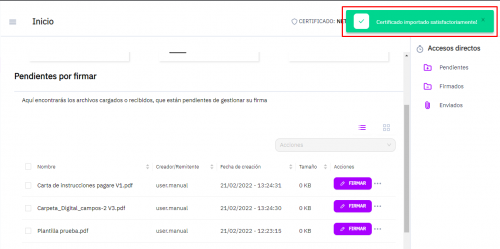La opción de Certificados permite al usuario organizar sus certificados, visualizar los detalles y seleccionar el certificado digital que requiere usar para su firma.
Para ingresar puede hacerlo por medio de la opción Certificados del menú lateral izquierdo.
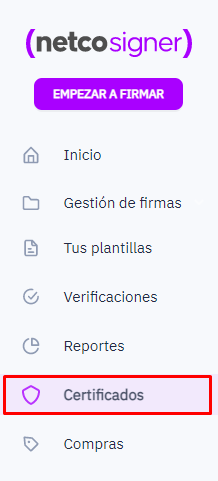
Para añadir un nuevo certificado dar clic en el botón Añadir Nuevo Certificado, o en enlace resaltado que dice “desde aquí”. Las dos formas de acceso se señalan en la siguiente imagen.
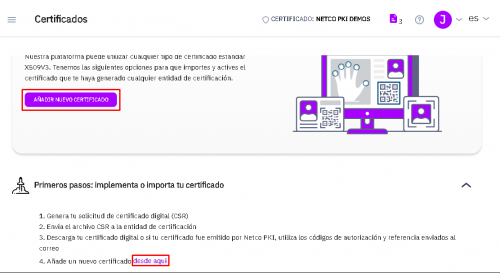
Crear certificado usando P12
Seleccionar el certificado PKCS#12, P12, PFX que aparece en las opciones de tipo de certificados como se observa en la siguiente imagen.
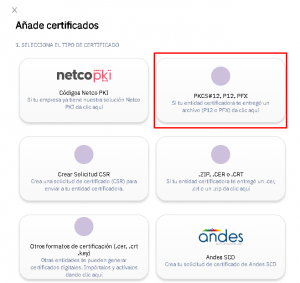
Luego importe el certificado con el archivo P12 y luego digite la clave.
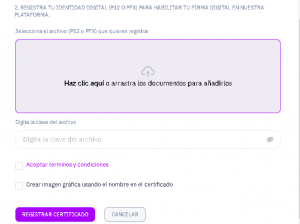
Recuerde que este procedimiento solo lo podrá hacer el administrador de la plataforma Netco PKI, quien compartirá el archivo P12 con el usuario final.
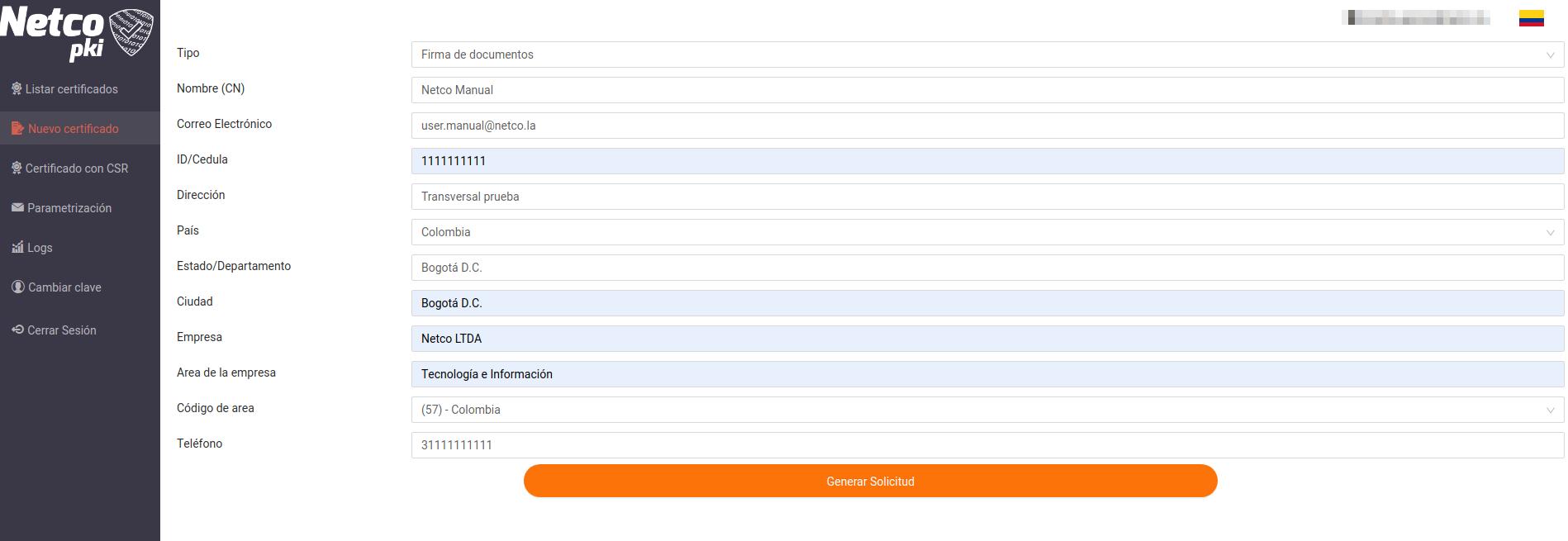
Luego de ingresar la información en estos campos, dar clic en el botón de los tres puntos, en Detalles saldrá la información. En la parte de abajo hay una opción de Generar P12.
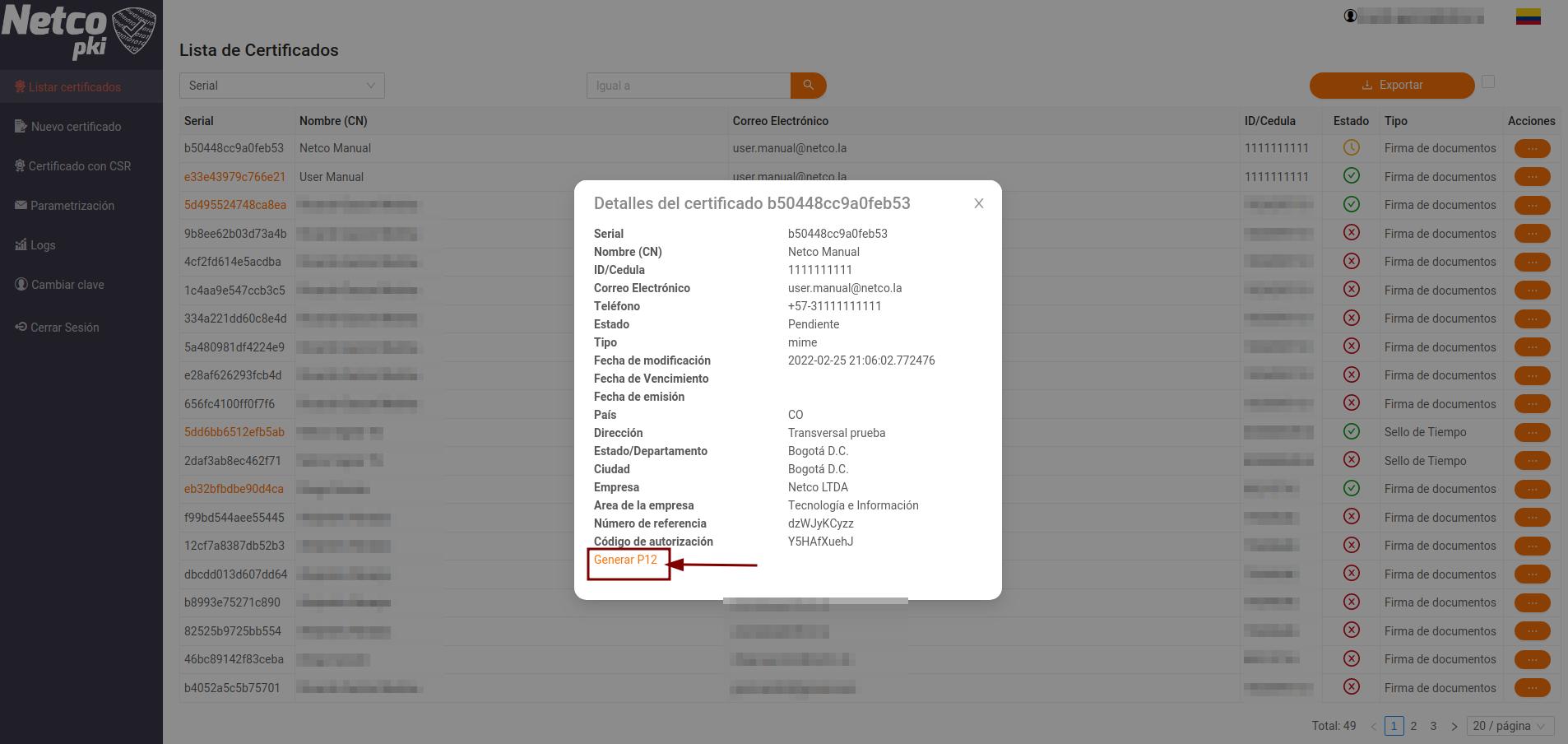
Ahora se debe crear una contraseña que tendrá el P12. Ingrese la contraseña y dar clic en la opción Aceptar.

Se genera un archivo P12 que se encuentra ubicado en la ruta de descargas.

Ahora el administrador de la plataforma Netco PKI debe compartir este archivo y la contraseña suministrada con el usuario final, quien importara el certificado a Netco Signer.
Ingresar nuevamente a la plataforma Netco Signer, donde se adjuntará el P12 generado anteriormente, luego se coloca la contraseña generada para el P12, seleccionar el checkbox, Aceptar los términos y condiciones y por último dar clic en la opción Registrar Certificado.
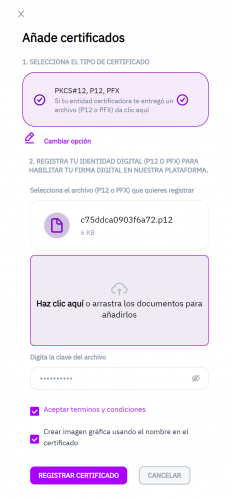
Aparecerá un mensaje informando que el certificado fue importado correctamente.